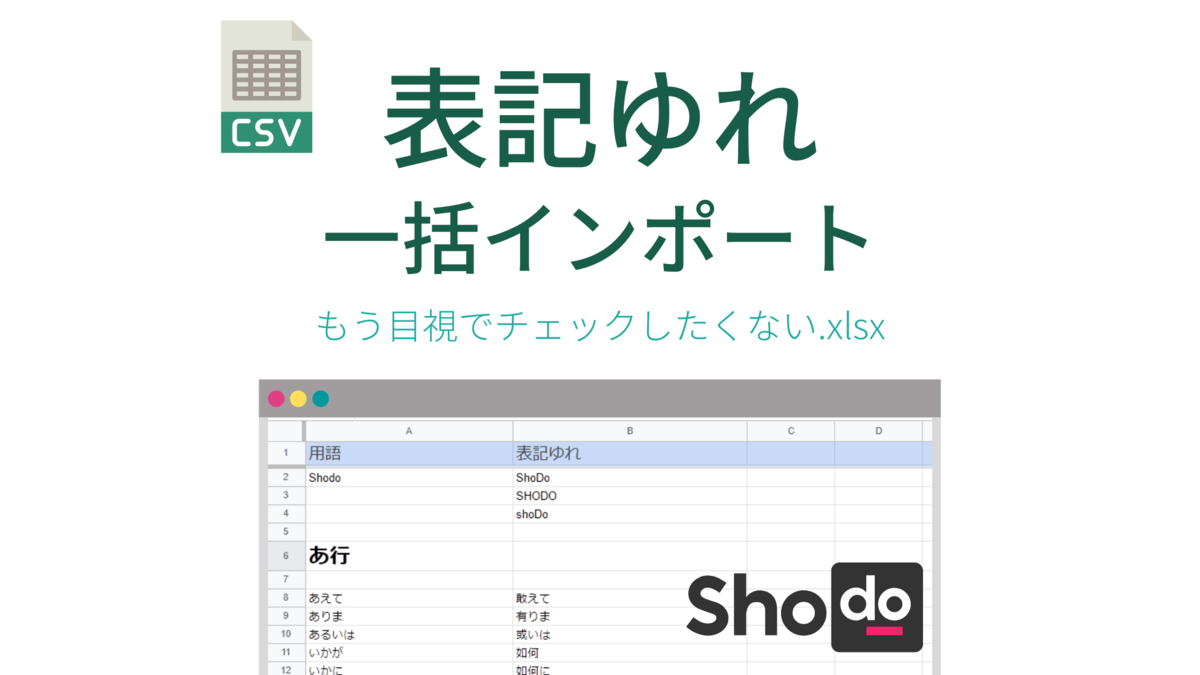
- すでにある表記ゆれのルールを一括で設定したい!
- お客様から指定された表記ゆれの管理シートを使いたい
こういったご要望をたくさんいただいていました。お待たせしました。
Shodoで、表記ゆれの設定を一括でインポートできるようになりました。
一括でインポートした表記ゆれの設定を使って、Shodoが自動で文章をチェックします!
表記ゆれはShodoの「プロジェクト」という単位で設定できますので、プロジェクトを分けることで、ブログやお客様ごとに分けて管理もできます。
たとえば、こういったスプレッドシートから一括でインポートできます。
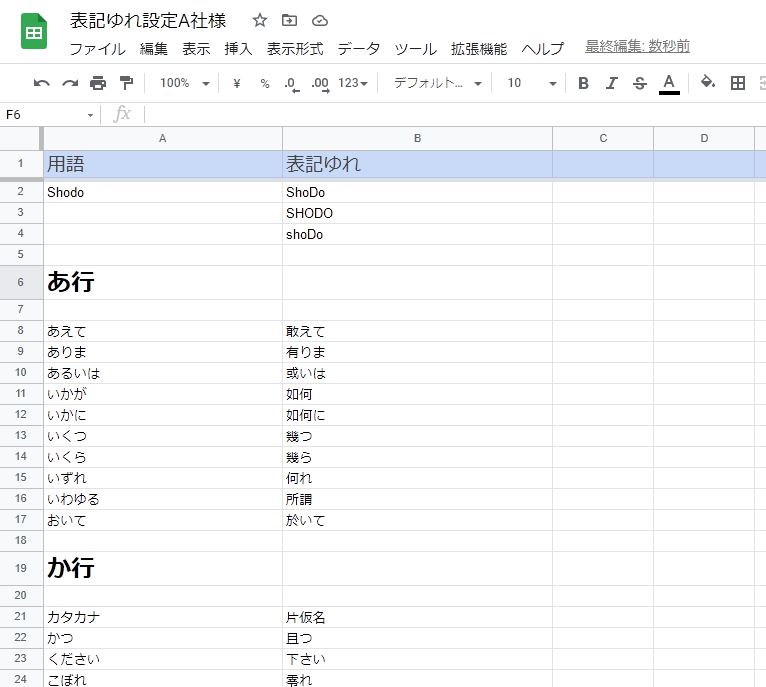
こういう表の形式って色々あると思います。
ですので列の番号を指定できたりと、便利にお使いいただけるよう開発しました。ぜひご利用ください!
表記ゆれを一括でインポート!
GoogleスプレッドシートやExcelからCSVファイルをダウンロードして、Shodoに一括でインポートしましょう(CSVファイルを用意する方法は後述します)。
- Shodoのプロジェクトを選択
- 「設定」→「表記ゆれ」から表記ゆれの設定画面を開く
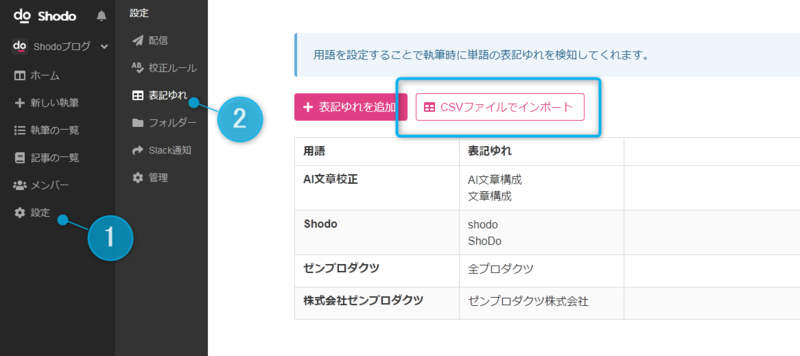
- 「CSVファイルでインポート」をクリック
- 「CSVファイル選択」から事前にダウンロードしたCSVファイルを選択
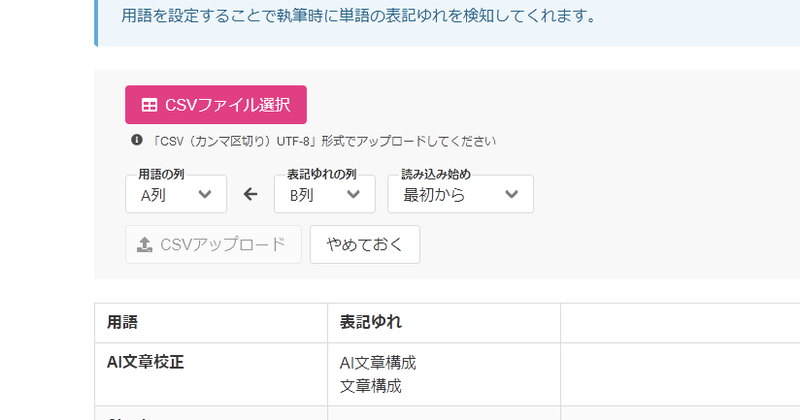
- 表記ゆれシートにあわせて以下を選択
- 用語の列:シート内の用語(正しい表記)が書かれた列を指定
- 表記ゆれの列:シート内の表記ゆれ(間違えた表記)が書かれた列を指定
- 読み込み始め:説明や見出しが書かれた行などをスキップして読み込む場合に指定
- 「CSVアップロード」をクリック!
これで、すでにある表記ゆれのシートから一括で入力できます。
業務の中で繰り返し使われることを想定して、何度もインポートして使えるような仕様になっています:
- インポートしても、既存の表記ゆれは影響を受けません
- 修正したい場合、すべての表記ゆれを削除して再インポートして対応できます
- インポートした表記ゆれは、すぐに執筆画面に反映されます
実際のブログ・メディア運営やライターとしての業務の中で活用いただけると思います。
CSVファイルを用意する方法
「CSVファイルって何?」と思われたかもしれません。
ご安心ください。単にGoogleスプレッドシートやExcelからダウンロードできる、表のデータです。
それぞれのアプリからどのように準備するかをお伝えします。
GoogleスプレッドシートからCSVをダウンロードする
表記ゆれを記載したスプレッドシートを開いて以下のように操作してください。
- メニュー「ファイル」→「ダウンロード」
- 「カンマ区切り形式」をクリックしてダウンロード
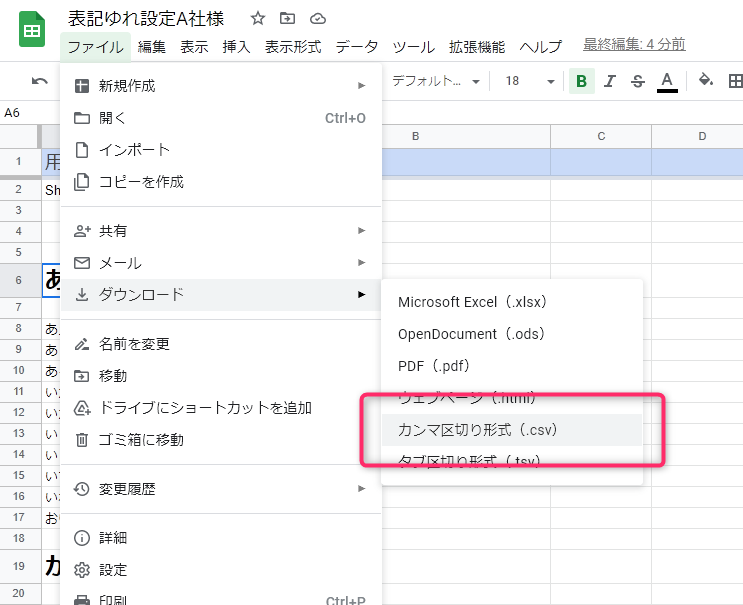
選択されているシートが、CSV形式でダウンロードできます。
上記のようにShodoの表記ゆれを設定する画面を開いて、このファイルをアップロードしてください。
ExcelからCSVをダウンロードする
表記ゆれを記載したExcelファイルのシートを開いて、以下のように操作してください。
- メニュー「ファイル」から「名前をつけて保存」をクリック
- ファイル形式を「CSV UTF-8(カンマ区切り)(.csv)」に変更してファイルを保存
CSV UTF-8 の形式を選択するよう注意してください。「CSV(カンマ区切り)」ではありません。
上記のようにShodoの表記ゆれを設定する画面を開いて、このファイルをアップロードしてください。
おわりに
かなり、便利にお使いいただけると思います。
この一括インポート機能が役立って、皆さんの日々の業務がもっと楽で楽しいものになると嬉しいです。
フィードバックや感想、ご要望があれば、Shodoアプリの画面右下のチャットから教えてください(本当に一言の感想とかでも、いただけると嬉しいです)。
Shodoはこれからも皆さんのブログ・メディア運営、記事の執筆やライティングを応援します。
執筆:Kiyohara Hiroki (@hirokiky)
(Shodoで執筆されました)